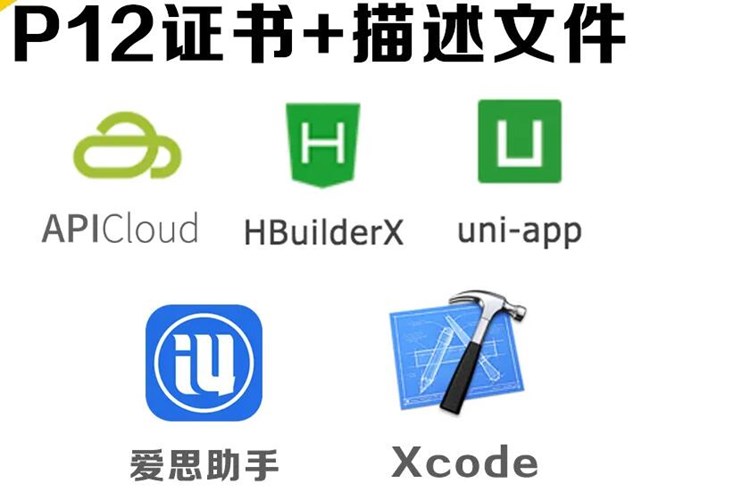在iOS应用程序开发中,应用签名是一个非常重要的步骤。应用签名是苹果公司为了保证应用程序在iOS设备上运行的安全性而引入的一种机制。应用签名可以保证应用程序的完整性和真实性,防止应用程序被篡改或者恶意攻击。但是在某些情况下,我们需要移除应用签名,例如在进行应用程序破解或者逆向工程时。本文将详细介绍如何移除iOS应用程序的签名。
一、什么是iOS应用程序签名
iOS应用程序签名是苹果公司为了保证应用程序在iOS设备上运行的安全性而引入的一种机制。应用签名可以保证应用程序的完整性和真实性,防止应用程序被篡改或者恶意攻击。在应用程序签名的过程中,苹果公司会为应用程序生成一个特殊的数字签名,这个数字签名包含了应用程序的开发者信息、证书信息、应用程序的版本号等重要信息。只有在应用程序签名验证通过的情况下,应用程序才能在iOS设备上运行。
二、为什么需要移除iOS应用程序签名
在某些情况下,我们需要移除iOS应用程序的签名,例如:
1. 进行应用程序破解或者逆向工程时,需要移除应用程序的签名,以便更好地进行分析和研究。
2. 在进行应用程序测试时,移除应用程序的签名可以避免一些签名验证相关的问题。
3. 在进行应用程序调试时,移除应用程序的签名可以避免一些签名验证相关的问题。
三、如何移除iOS应用程序签名
在iOS应用程序的签名中,最重要的部分是应用程序的证书信息。因此,移除iOS应用程序的签名的关键就是要移除应用程序的证书信息。下面介绍两种常见的移除iOS应用程序签名的方法。
1. 使用命令行工具移除iOS应用程序签名
在MacOS或者Linux系统中,可以使用命令行工具codesign来移除iOS应用程序的签名。具体步骤如下:
1. 打开终端,进入到应用程序所在的目录。
2. 使用以下命令移除应用程序的签名:
```
codesign --remove-signature YourAppName.app
```
其中,YourAppName.app是应用程序的名称。
3. 完成以上步骤后,应用程序的签名就被移除了。
2. 使用工具移除iOS应用程序签名
除了使用命令行工具来移除iOS应用程序的签名之外,还可以使用一些工具来快速地移除签名。这些工具通常具有图形界面,操作简单,适合非专业人士使用。下面介绍两个常见的工具。
1. iResign
iResign是一个适用于MacOS系统的工具,可以快速地移除iOS应用程序的签名。使用iResign的步骤如下:
1. 下载并安装iResign。
2. 打开iResign,将需要移除签名的应用程序拖入iResign窗口中。
3. 点击“Choose Certificate”按钮,选择需要使用的证书。
4. 点击“Resign”按钮,等待签名移除完成。
2. Cydia Impactor
Cydia Impactor是一个适用于Windows、MacOS和Linux系统的工具,可以快速地移除iOS应用程序的签名。使用Cydia Impactor的步骤如下:
1. 下载并安装Cydia Impactor。
2. 将需要移除签名的应用程序拖入Cydia Impactor窗口中。
3. 输入Apple ID和密码,等待签名移除完成。
总之,移除iOS应用程序的签名是一个比较常见的操作,但是需要注意的是,这个操作可能会违反苹果公司的开发者协议,因此在进行此操作之前需要慎重考虑。